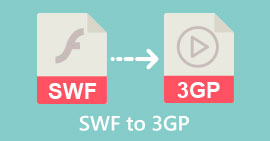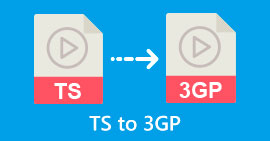オンラインおよびオフライン ツールを使用して MTS を 3GP に変換する方法
MTS または MPEG トランスポート システムは、高品質のビデオ エクスペリエンスを提供する高解像度フォーマットです。ただし、このファイルは一般的ではないため、一部のメディア プレーヤー、iOS、および Android デバイスは MTS ファイルをサポートしていません。その場合、最も効果的な方法は、MTS ファイルを 3GP 形式などのデバイスで一般的な他の形式に変換することです。この投稿は、優れた効果的な方法を提供します MTS を 3GP に変換 オンライン ツールとオフライン ツールの使用。

パート 1: Windows と Mac を使用して MTS を 3GP に変換する最良の方法
ビデオコンバーター究極 は、Windows と Mac を使用して MTS を 3GP に変換するために使用できる信頼できるツールです。 MP4、M4V、DIVX、XVID、FLV、MPEG、MOV、MKV など、さまざまなファイル形式を変換することもできます。さらに、変換プロセスが遅い他のツールとは異なります。 Video Converter Ultimate は、ファイルを 30 倍速く変換できます。また、このオフライン アプリケーションは使いやすいユーザー インターフェイスと簡単な変換手順を備えているため、すべてのユーザーに最適です。変換だけでなく、家族や友人、大切な人との思い出に残る瞬間をミュージックビデオに残すなど、より多くの機能を楽しむことができます。ミュージックビデオを作成すると、画像とビデオを組み合わせることができ、より便利になります。また、MTS ビデオの透かしを削除したい場合は、Video Converter Ultimate を使用できます。その機能の 1 つは、ビデオから不要なオブジェクトを削除することです。
特徴
◆ MP4、M4V、3GP、MTS、MOV、AVI MT2S、FLV、MKV などの多くのファイル形式を変換します。
◆ 豊富な編集ツールで動画編集が可能。
◆コラージュメーカーを提供しています。
◆ 素敵なミュージック ビデオを作りましょう。
◆ 画像や動画を使用したパーソナライズされた GIF。
◆ 動画のスピードアップとスローダウンができます。
◆ ビデオの品質を向上させるのに最適です。
長所
- 初心者に適したフレンドリーなユーザーインターフェイスを備えています。
- 他のコンバーターよりも最大 30 倍速くファイルを変換できます。
- 複数のファイルを同時に変換できます。
- Mac と Windows の両方でアクセスできます。
短所
- ソフトウェアを購入して、より優れた機能をお楽しみください。
以下の簡単な手順に従って、MTS を 3GP に変換します。
ステップ1: をダウンロードしてください ビデオコンバーター究極 クリックして ダウンロード 下のボタン。次に、インストールプロセスに進んだ後、アプリを開きます。
無料ダウンロードWindows7以降の場合安全なダウンロード
無料ダウンロードMacOS10.7以降の場合安全なダウンロード
ステップ2: を選択 コンバーター パネルをクリックし、 プラス 署名ボタンをクリックして、変換したい MTS ファイルを含むビデオをインポートします。
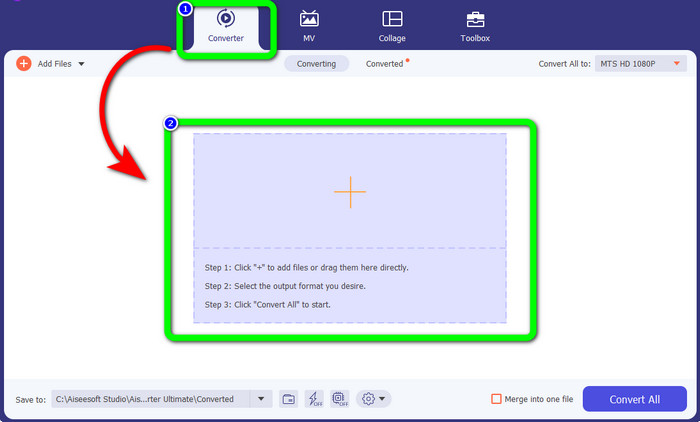
ステップ3: ファイルをインポートしたら、 すべてをに変換 ボタン。フォーマット オプションから 3GP ファイル フォーマットを選択します。
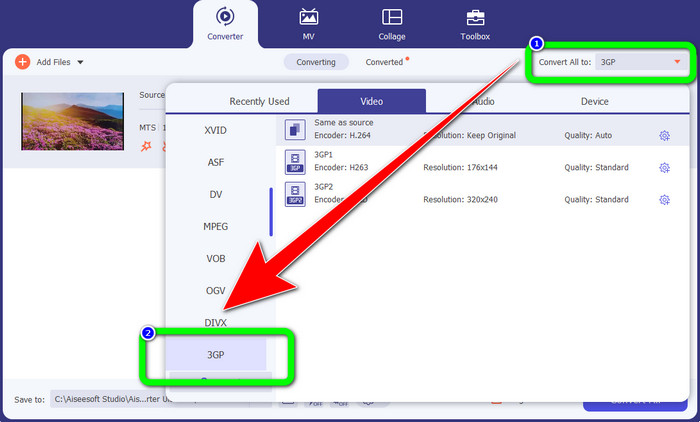
ステップ4: 最後のステップとして、をクリックします。 すべて変換 ボタンをクリックして、MTS ファイルを 3GP に変換します。その後、動画を 3GP ファイルで保存できます。
![[すべて変換]ボタンをクリックします](/images/2022/12/click-convert-all-button.jpg)
パート 2: オンラインで無料で MTS を 3GP に変換する簡単なプロセス
FVC Free Video Converterをオンラインで使用する
最近では、処理に時間がかからないため、ユーザーはダウンロード可能なツールよりもオンライン アプリケーションを使用することを好みます。オンライン ツールを使用して MTS を 3GP に簡単に変換したい場合は、 FVC無料ビデオコンバーターオンライン.このオンライン ツールには、初心者でも従うことができる簡単な変換手順があります。それに加えて、このアプリケーションは無料で使用できます。このコンバーターを使用する場合は、以下の簡単な手順に従ってください。
ステップ1: に移動します FVC無料ビデオコンバーターオンライン ウェブサイト。クリック 変換するファイルを追加する ボタンをクリックして、MTS ファイル形式のビデオ ファイルを追加します。
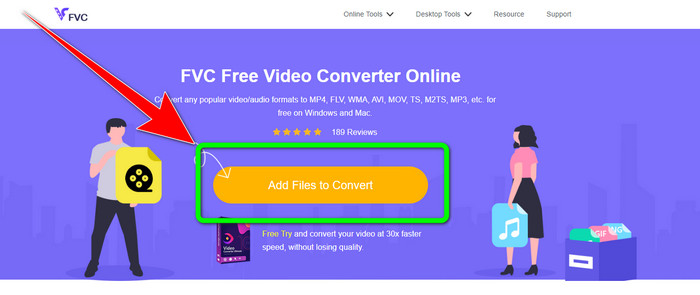
ステップ2: 次に、フォーマット オプションから、目的のフォーマット (3GP フォーマット) を選択します。
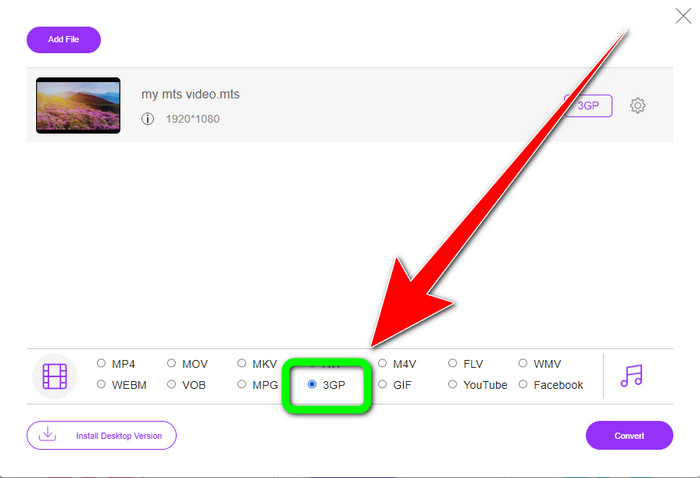
ステップ3: クリック 変換 ボタンをクリックして、最終的なビデオ出力を保存します。
![[変換して保存] をクリックします](/images/2022/12/click-convert-to-save.jpg)
FreeConvert の使用
FreeConvert は、MTS を 3GP に変換するために使用できる別のオンライン ソフトウェアです。このオンライン ソフトウェアを使用して、さらに多くのファイルを変換できます。また、変換プロセスが高速であるため、ファイルの変換に時間がかかりません。利用も簡単で、基本的な変換方法があります。さらに、FreeConvert は動画のトリミングとトリミングが可能です。ただし、無料版を使用する場合、パフォーマンスが満足のいくものではなく、機能が制限されていることを期待してください.最大ファイル サイズは 1 GB のみです。このオンライン ツールからより多くのメリットを得るには、サブスクリプションを利用する必要があります。ただし、このソフトウェアを購入するには費用がかかります。以下の手順を使用して、MTS ファイルを 3GP に変換しましょう。
ステップ1: のウェブサイトに進む FreeConvert。クリック ファイルを選択 ボタンをクリックして、変換する MTS ファイルを挿入します。
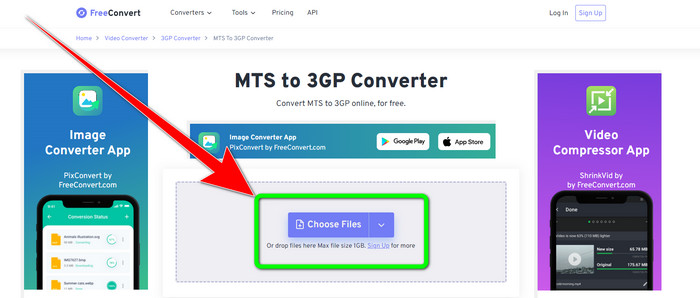
ステップ2: ファイルを追加したら、 出力 ボタンをクリックして、3GP ファイル形式を選択します。
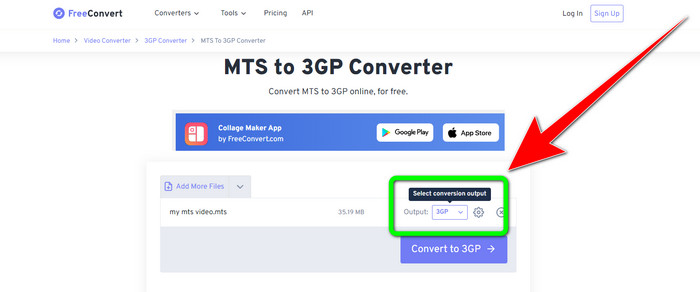
ステップ3: 最後のステップは、 3GPに変換 ボタン。変換プロセスの後、ビデオを保存して保存します。このツールを使用して、 MTSをMKVに変換.
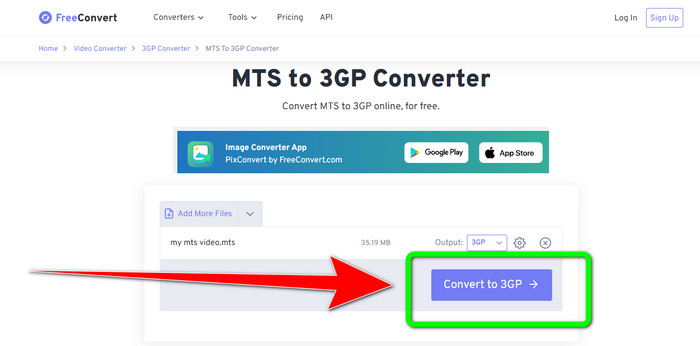
パート 3: MTS と 3GP の概要
MTS
MPEG トランスポート システムまたは MTS は、オーディオとビデオをキャプチャするときに生成される高解像度カムコーダーのファイル タイプです。 Sony、Canon、Panasonic、JVC、およびその他のビデオカメラが MTS ファイルを開発しました。また、このファイル形式は Blu-ray と互換性があります。さらに、MTSファイルは、ビデオカメラで撮影されたAdvanced Video Coding High Definitionビデオファイルです。最後に、MTS ファイルは、この時代のビデオ ファイル形式として多くのユーザーによって広く適用されています。
3GP
3GP は、3rd Generation Partnership Project によって作成および開発されたビデオおよびオーディオ コンテナです。この形式は、3G 対応デバイス間で共有されるデータを送信および保存します。また、2G および 4G を含むほとんどすべての 3G デバイスが、このビデオの再生および録画ファイル形式をサポートしています。
パート 4: MTS から 3GP への変換に関する FAQ
MTS ファイルを開くものは何ですか?
Elgato Turbo または VideoLAN VLC メディア プレーヤーは、MTS ファイルを開くことができます。 Mac システムの場合、264HD。 Microsoft Windows プラットフォームでは、VideoLAN VLC ビデオ プレーヤーまたは Windows Media Player を使用して開くことができます。 Openshot または VideoLAN VLC メディア プレーヤーは、Linux プラットフォームでこれらのファイルを開くことができます。
オンライン アプリケーションを使用して MTS を MP4 に変換できますか?
はいあります。信頼できる最高のオンライン コンバーターを探したい場合は、 FVC無料ビデオコンバーターオンライン. MTSをMP4に簡単かつ迅速に変換するのに役立ちます。
Mac で MTS を MOV に変換するにはどうすればよいですか?
Mac を使用して MTS を MOV に変換するのは簡単です。を使用できます。 ビデオコンバーター究極.このアプリケーションは、品質を損なうことなく、多くのファイルをすばやく変換するのに役立ちます。
MTS ファイルのファイル サイズを小さくできますか?
はい、もちろん。あなたができる最善の解決策は、 ビデオコンプレッサー 応用。幸いなことに、このコンプレッサーは Video Converter Ultimate で見つけることができます。この優れたアプリケーションを使用すると、MTS ファイルを使用してビデオのファイル サイズを小さくすることができます。
結論
上記のように、これらは効果的な方法です。 MTS を 3GP に変換 Windows、Mac、およびオンライン コンバーターを使用します。しかし、オンラインでファイルを無制限に無料で変換したい場合は、FVC Free Video Converter Online を使用する必要があります。ダウンロード可能なコンバーターに関しては、Video Converter Ultimate を使用できます。 Mac と Windows の両方でアクセスでき、無制限のビデオ ファイルをすばやく簡単に変換できます。



 ビデオコンバーター究極
ビデオコンバーター究極 スクリーンレコーダー
スクリーンレコーダー